
Inhaltsverzeichnis:
- Schritt 1: Komponentenliste
- Schritt 2: ATX-Gehäuseanpassung – Hardware-Arbeit
- Schritt 3: Schaltplan
- Schritt 4: Kohlefaser-Vinylfolie
- Schritt 5: Vorder- und Rückseitenaufkleber
- Schritt 6: Komponenten auf Frontplatte und im Gehäuse montieren
- Schritt 7: Kalibrierung und Einstellung des Thermostats
- Schritt 8: Verbindungskabel für Weller Lötstation
- Schritt 9: Endprodukt
- Autor John Day [email protected].
- Public 2024-01-30 07:21.
- Zuletzt bearbeitet 2025-06-01 06:08.

Ich habe schon ein paar Netzteile gemacht. Am Anfang war ich immer davon ausgegangen, dass ich ein Netzteil mit vielen Amps brauche, aber während einiger Jahre des Experimentierens und Bauens wurde mir klar, dass ich ein kleines kompaktes Netzteil mit stabiler und guter Spannungsregelung und Strombegrenzer brauche, das nicht viel Platz braucht auf meiner Werkbank.
Wie bei den meisten meiner Projekte begann alles mit Bergungskomponenten, die in meinen Besitz kamen. Ein Freund von mir hat meinen Transformator 230V/16V aus der alten Alarmanlage geschenkt, der die Hauptkomponente meines Netzteils ist.
Schritt 1: Komponentenliste


1. Transformator 230V/16 V - 1, 8 A
2. Original Hiland 0-30V 2mA - 3A einstellbares DC geregeltes Netzteil DIY Kit
www.banggood.com/0-30V-2mA-3A-Einstellbar-D…
3. Duales rotes blaues LED-Digital-Voltmeter Amperemeter Panel Voltmeter
www.banggood.com/Dual-Red-Blue-LED-Digital…
4. DC 12V -50 bis +110 Temperaturschalter Thermostat Thermometer
www.banggood.com/DC-12V-50-to-110-Temperat…
5. Kühlkörper mit Lüfter (24VDC)
6. Spannungsstabilisierung IC 7812
7. Lot 3MM Silber Chrom Metall Kunststoff LED Licht Lampe Leuchtdiode Lünettenhalter
www.banggood.com/Lot-3MM-Silver-Chrome-Met…
8. 3 x LED 3mm
9. 2 x Topf. Knopf
www.banggood.com/Potentiometer-Volume-Cont…
10. ATX-Shell
11. 24VAC-Leistungsrelais mit 4 Kontakten (NO-COM-NC) Dies ist eine Option für die WELLER-Versorgungskompatibilität
12. Vinylverpackungsrolle
www.banggood.com/200x40cm-DIY-Carbon-Faser…
Schritt 2: ATX-Gehäuseanpassung - Hardware-Arbeit



Als ich alle Komponenten zur Hand hatte, war es Zeit für die Platzverwaltung im Netzteil. Da ich mich für ATX-Netzteilgehäuse entschieden habe, muss ich alles sehr sorgfältig verwalten und diese Raumplanung hat mich viel Zeit gekostet.
Nachdem alles cool war, habe ich auf meinem PC ein Frontlabel zum leichteren Markieren gemacht.
Meistens war es nur Bohren, das Loch für Ampere / Volt-Meter habe ich einen kleinen Bohrer verwendet (weiß nicht wie es heißt)
An der Unterseite des Gehäuses habe ich vier Ständer montiert, die ich von einer alten Kaffeemaschine demontiert habe
Griff auf der Rückseite ist aus der alten Küchendose, montiert mit zwei M4-Muttern mit Unterlegscheiben:)
Schritt 3: Schaltplan
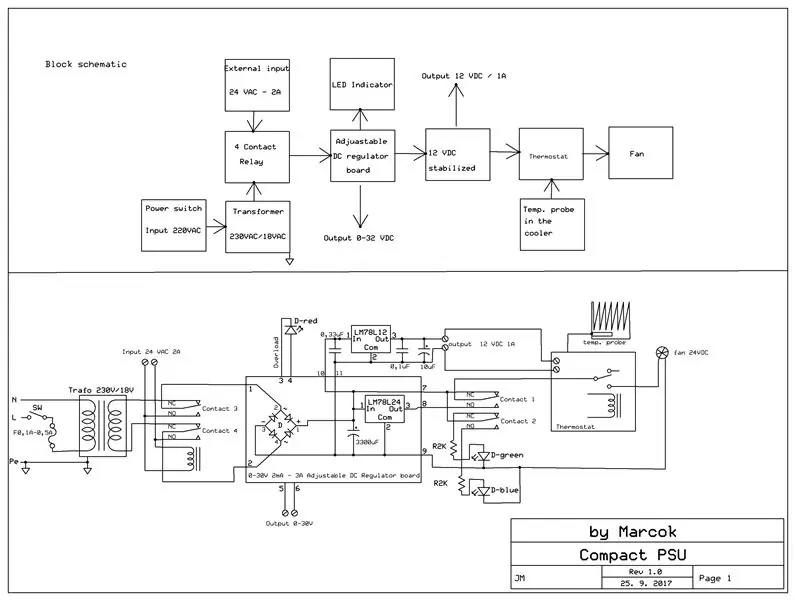


Hier ist der Schaltplan des Netzteils (ich bin nicht so geschickt mit dem Zeichnen des Schaltplans, wie Sie sehen können). Wenn etwas nicht klar ist, fragen Sie bitte in den Kommentaren, ich bin mir bewusst, dass der Schaltplan besser gemacht werden könnte, und wenn ich etwas Zeit finde, werde ich eine bessere Version hochladen.
Ich füge einen Thermostat zum Aktivieren des Lüfters hinzu, wenn ich das Netzteil mit geringem Strom oder im Standby verwende, möchte ich den Lüfter nicht hören. Ich habe Transistor und Spannungsstabilisierungs-IC (7812) auf dem Kühler montiert.
Ich habe ein Loch für die Thermostatsonde in den Kühler gebohrt.
Zur Montage des Lüfters am Kühler habe ich 1,5mm Kupferdraht verwendet und zur Befestigung von Lüfter und Kühler am Gehäuse habe ich vier 1cm Abstandshalter verwendet.
Widerstände für die LEDs werden direkt auf die 3mm LED gelötet und anschließend mit Schrumpfschlauch isoliert.
Das gleiche Prinzip wird für den Anschluss der Relaiskontakte verwendet
Schritt 4: Kohlefaser-Vinylfolie
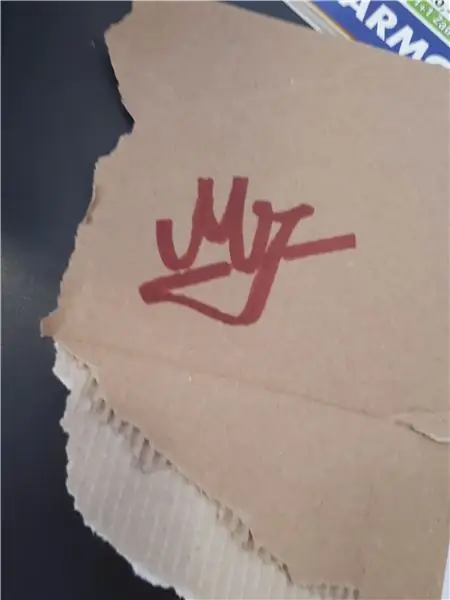


Ich wollte das Gehäuse schön aussehen lassen, also habe ich Carbon Fiber Vinyl Wrap verwendet, anstatt zu malen. Außerdem kam mir die Idee, dass ich das Netzteil mit meiner Signatur anpassen könnte:), ich habe mein Markenzeichen aus dem Karton geschnitten und mit Vinylfolie abgedeckt, außerdem wollte ich keine unnötigen Löcher am Gehäuse haben, also habe ich Karton verwendet Box aus meinen Lieblingskeksen und die Löcher abdecken und auch mit Vinylfolie bedeckt
Schritt 5: Vorder- und Rückseitenaufkleber
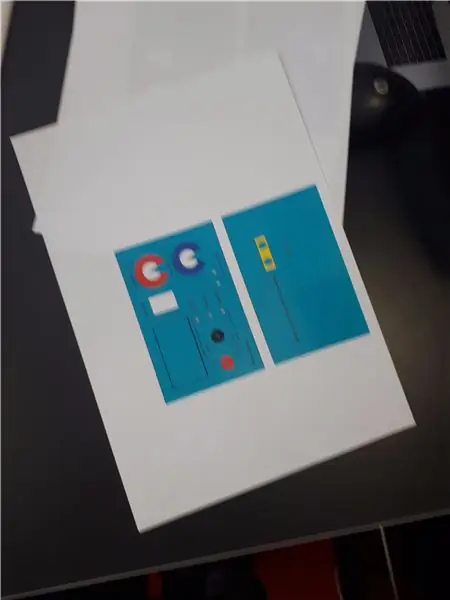
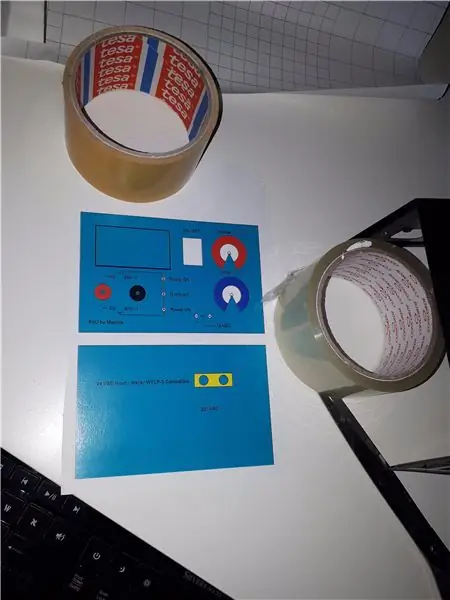
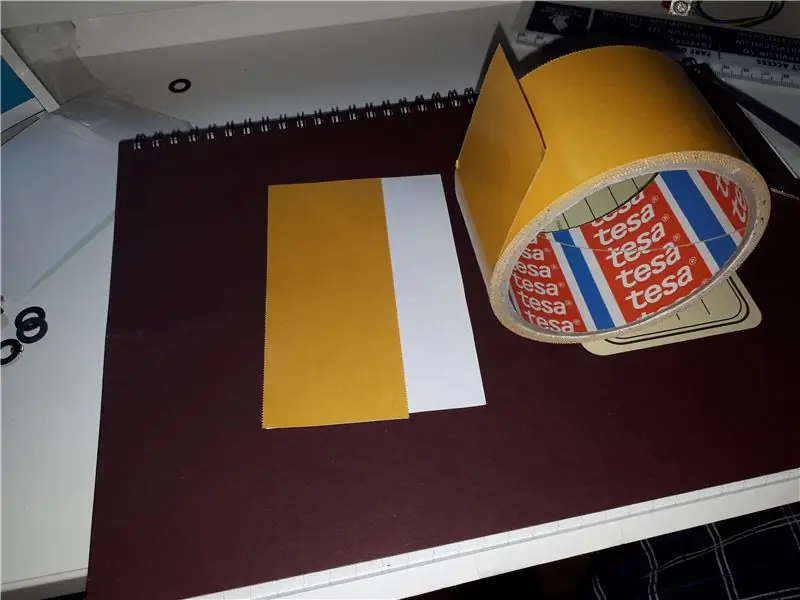

Ich wollte eine klare Frontplatte haben, also habe ich eine Design-Frontplatte auf meinem Computer (verwenden Sie das von Ihnen bevorzugte Programm) und auf einem Drucker ausgedruckt. Dies ist auch für Hardwareteile beim Bohren und Schneiden sehr praktisch. Die Vorderseite des Aufklebers habe ich mit durchsichtigem Klebeband befestigt. Die Rückseite des Aufklebers ist mit doppelseitigem Klebeband beklebt und auf das Gehäuse geklebt.
Schritt 6: Komponenten auf Frontplatte und im Gehäuse montieren
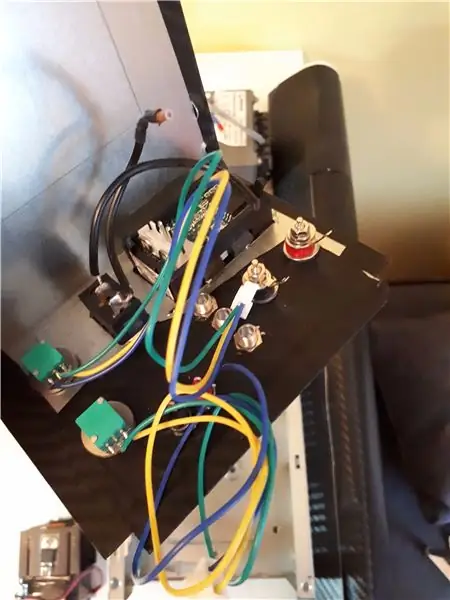
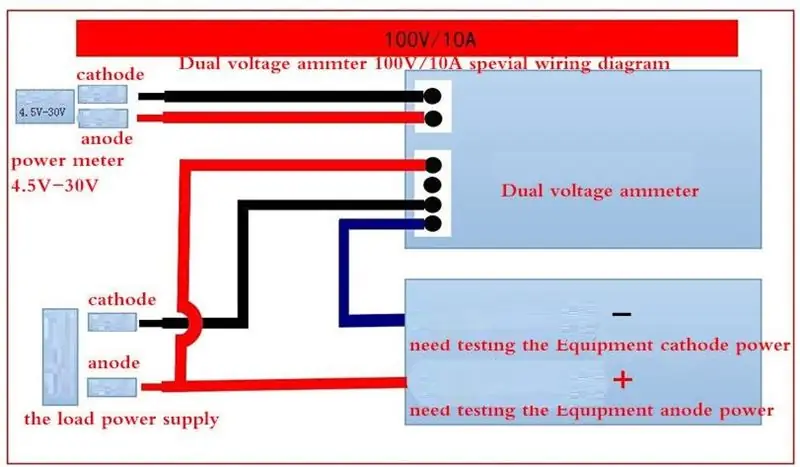

Als das Gehäuse vorbereitet war, habe ich mit der Montage der Elemente darauf/in ihm begonnen. Das Gehäuse besteht aus zwei Teilen, daher sollten für eine einfache Montage ausreichend lange Drähte für die Manipulation während der Montage vorhanden sein.
Die Erdung des Gehäuses ist sehr wichtig, ATX haben normalerweise einen Erdungsanschluss im Gehäuse, überprüfen Sie dies auf den Fotos
Zuerst habe ich alles im Gehäuse montiert und beginne alles zusammen nach dem Schaltplan zu verdrahten. Alle Kontakte sind gut gelötet, wodurch ein guter und zuverlässiger Kontakt entsteht und mit Schrumpfschlauchisolatoren isoliert.
Schritt 7: Kalibrierung und Einstellung des Thermostats




Ampere/Volt Meter haben ein kleines Potentiometer (Miniatur) auf der Rückseite des Panel Meters, das für die Kalibrierung verwendet wird.
Nachdem alles zusammen verkabelt war, war eine Kalibrierung des Voltmeters und des Amperemeters erforderlich. Mit Voltmeter ist es ganz einfach und genau, ich habe die Spannung auf 4,5 V gesenkt und benutze das Potentiometer auf der Rückseite des Voltmeters, um sie mit meinem Multimeter einzustellen, ich wiederhole dies bei 12 V und 13,7 V.
Die Kalibrierung des Amperemeters war etwas knifflig, ich habe den Strom für die 5W-Glühbirne P=U*I berechnet, so dass der Strom bei 12V I=5 / 12 = 0,416A liegen sollte. Dies ist kein erstklassiges Amperemeter, aber ich schaffe es, es dem gewünschten Wert am nächsten zu stellen zuverlässiger Einsatz. Erwarten Sie keine genauen Werte von Labor-Netzteilen….
Der Thermostat ist so eingestellt, dass er den Lüfter bei 40 ° C aktiviert, die Einstellung des Thermostats ist nicht sehr kompliziert und die genaue Anleitung befindet sich auf der Website, auf der ich den Thermostat gekauft habe. Nach zwei Monaten Nutzung funktioniert es einwandfrei.
Schritt 8: Verbindungskabel für Weller Lötstation



Ich habe eine TCP-S Weller Lötstation mit einem 50W / 24VAC Transformator, was perfekt für mein Netzteil ist. Aus altem Weller-Griff habe ich Stecker geerntet und Verbindungskabel passend für mein Netzteil gemacht, falls ich mehr Spannung und Saft benötige.
Wie Sie auf dem Schaltplan sehen können, habe ich zu diesem Zweck ein 24VAC-Relais am Eingang hinzugefügt. Wenn die externe Quelle hinzugefügt wird, schaltet das Netzteil automatisch auf diesen Eingang um, was mit der blauen LED auf der Vorderseite signalisiert wird.
Schritt 9: Endprodukt



Es ist ein schönes Netzteil mit kleinen Abmessungen, es funktioniert gut und ich bin sehr zufrieden damit. Jeder Vorschlag und Verbesserungen sind willkommen.
